RIZOMUV 2020年春季发行中有哪些新内容?
我们很幸运有一个社区与我们不断合作,以改善RizomUV。除算法改进外,以下是自2019年11月冬季发布以来实现的新功能:
TEXEL密度工作流程大修

通过调整UI及其工作方式,我们大大简化了在RizomUV中使用Texel密度(TD)的过程。您可以像往常一样在“布局”和“包装”面板中找到带有闪亮的新图标的功能,但是工作流程有所不同:“ Texel密度”现在是一个链接的设置,而不是早期版本中的单独设置。因此,默认情况下,“打包面板”中的“ Texel密度”现在已链接到“布局Texel密度”。但是,如果需要在“打包”面板中设置TD设置,则可以通过按“自定义”按钮然后定义TD将其与“布局”面板取消链接。
布局面板中的TEXEL密度
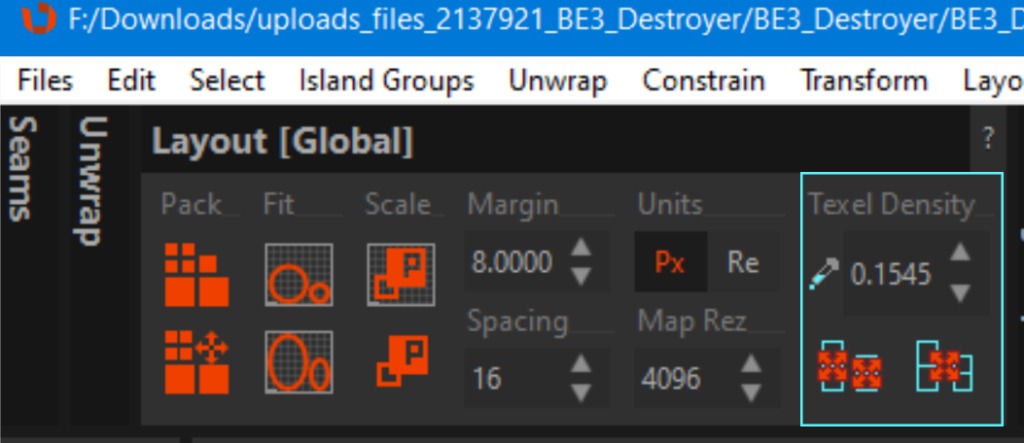
在布局面板中,我们现在有一个Texel Density Picker,还允许您在微调器中手动添加值。
- 使用两个面板中的选择器,您可以从选定的岛屿中选择TD,如果未选择任何内容,它将选择并计算所有岛屿的平均密度
- 按下新的“应用贴图密度”图标(Shift + Q),将您定义或选择的TD应用到选定的岛上
- 均匀地按“应用密度”将对所有(选定的)岛应用计算出的平均密度
包装面板中的TEXEL密度
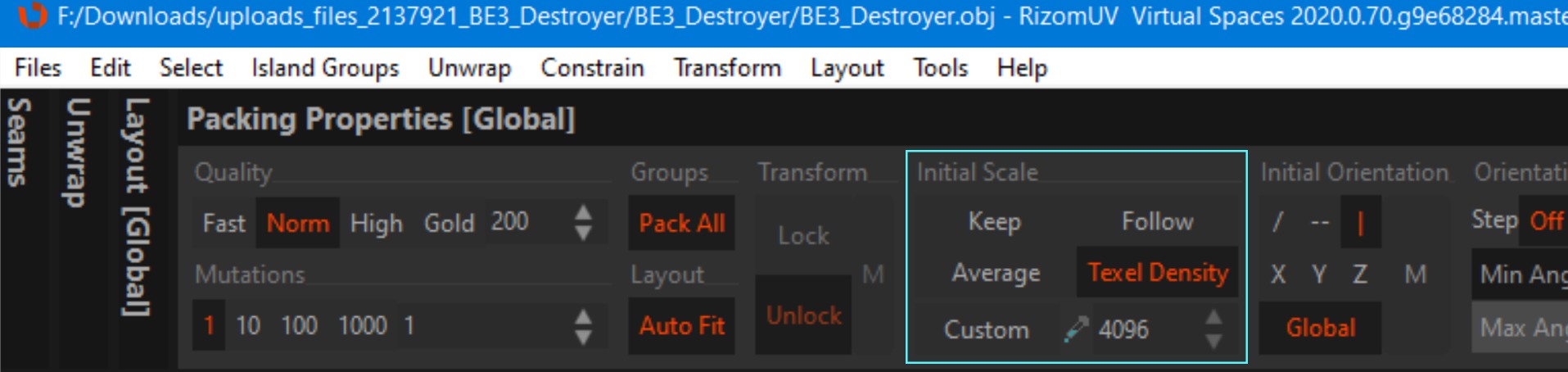
我们保持了Keep和Average的状态,但是对工作流程进行了以下更改:
- 现在,按“贴图密度”将与“布局面板”中指定的TD匹配。重要的是要注意,使用此选项时需要关闭“自动调整”,因为“自动调整”将覆盖此设置并缩放孤岛,以根据“自动调整”而非TD算法使孤岛适合UV磁贴。
- 按下“自定义”,使您可以选择或定义用于包装的“自定义像素密度”,而不使用“布局面板”中指定的“像素密度”。
- 使用“跟随”可将“打包”设置为跟随未选定和未锁定岛的平均TD。与其他设置一样,您需要关闭“自动调整”,因此打包时不会覆盖缩放比例。
选择元素
选择元素的工作方式与3DS Max中的操作相同:您选择元素,然后可以按I隔离并展开它。无论UV是什么,元素选择都会保留,因此您始终可以选择它以进行进一步优化或包装。在下面的视频中,我们进入孤岛模式(F4),但是您也可以使用多边形模式(F3)。然后,我们选择了一个元素岛。然后我们按下了鼠标中键(MMB),但您也可以使用“对齐”面板右上方的图标
选择翻转
“选择翻转”功能完全符合其说的话,如果您按I键将某些东西分离出来,它将选择模型或孤立组中所有翻转的岛或多边形。 Rizom将Flipped组件解释为在UV空间中朝下。要选择它们,请按图标,然后保存!
选择孤岛或多边形后,您可以使用翻转菜单中的任意翻转选项,或者如果它们是现有孤岛,则可以按U键解开它们,在许多情况下也可以正确翻转它们
分布空间

在使用RizomUV 2019中的Align工具手动完成了蜘蛛OCD UV之后,我们决定也实现与Photoshop的Align / Distribute功能类似的功能。运作方式如下:在右下方的[对齐/拉直/翻转]选单中,您会找到新的设定。您可以水平和垂直分布,并选择平均值,像素或实际空间进行分布
- 您可以按平均可用空间进行分配,这将禁用微调器。
- 选择像素空间并在微调器中定义值会根据该值分配您的选择。因此,如果将微调器设置为5像素,则选择之间将有5像素
- 选择Real Space并在微调器中设置值,将根据该值分配选择。因此,如果将微调器设置为5个真实空间单位,则选择之间将有5个真实UV单位
- 您可以在岛(F4),多边形(F3)和边缘(F2).Vertices(F1)上使用此功能。
- 使用“跟随”可将“打包”设置为跟随未选定和未锁定岛的平均TD。与其他设置一样,您需要关闭“自动调整”,因此打包时不会覆盖缩放比例。
- 组开关指定是否必须将图元作为实体组或独立地移动。
自动保存和调试日志
RizomUV现在位于Edit_> Preferences中,具有Autosave和Debug选项。默认情况下,自动保存是关闭的,但是当您将其设置为打开时,它将保存在您选择的位置(默认为RizomUV的自动保存文件夹,其位置为C:\ Users \ YOURUSERNAME \ AppData \ Roaming \ RizomUV,并且您最多可以定义五(5)个自动保存。当然,您可以更改自动保存的位置
位于同一位置的RizomUV调试日志有两种形式:命令日志输出RizomUV的初始化方式以及正在运行的当前RizomUV会话中使用的命令。 OpenGL日志输出在您的会话期间OpenGL在做什么。
两者都有望使故障排除更加轻松,并且我们敦促人们在support.rizom-lab.com报告问题时添加命令日志。
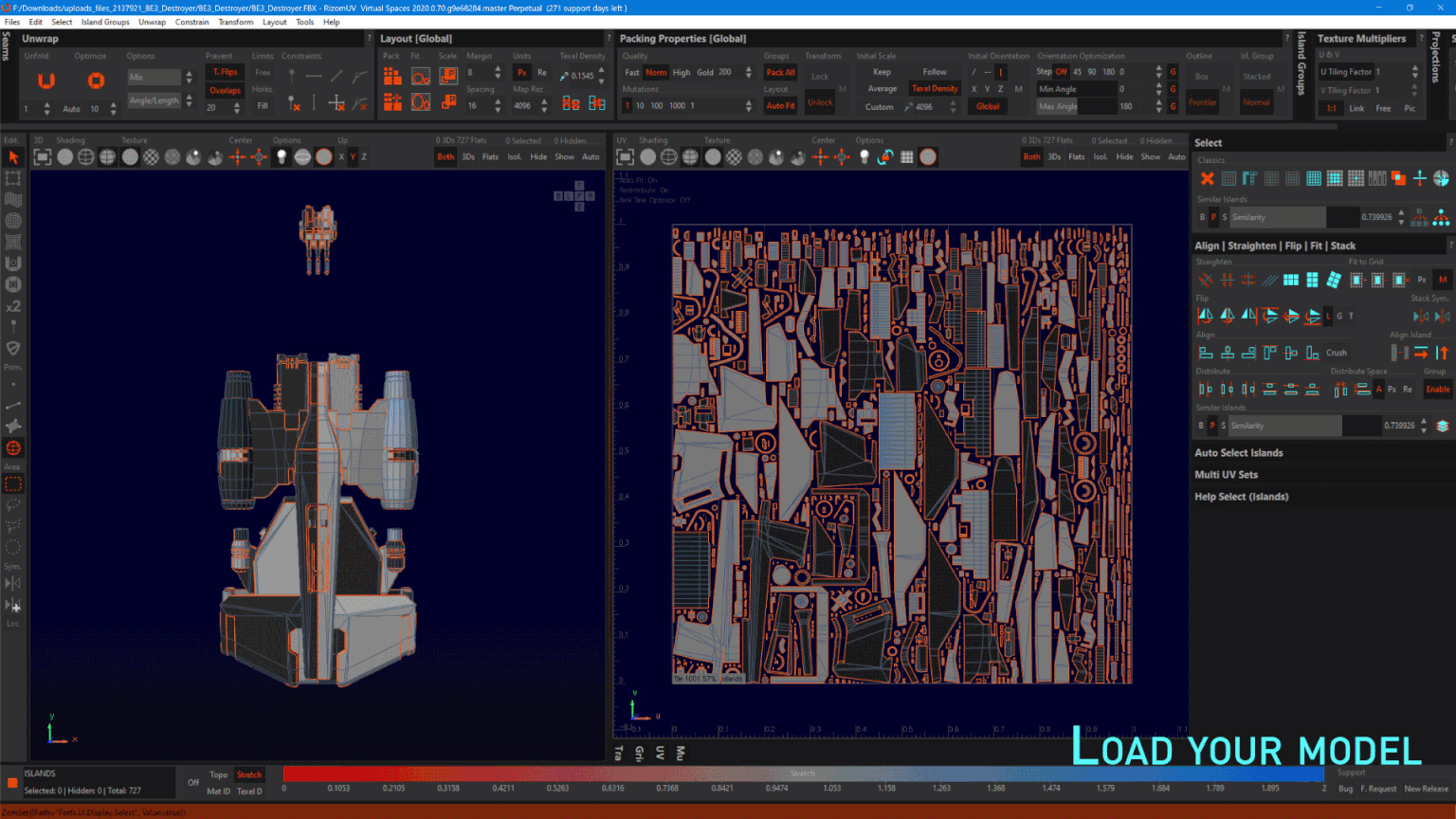
边缘对齐增强
RizomUV现在可以选择在展开或优化时使受约束的边缘对齐。现在,它还可以从顶点创建铰链,这意味着对齐将基于顶点的位置“弯曲”。请注意,您必须为此(F1)处于“顶点”模式。有点像是在Marvelous Designer模式中插入一个额外的点,然后从那里直接弯曲它。
此外,根据用户要求,我们实现了“边缘选择停止”特征,其中“边缘选择”在遇到已选择的边缘时停止选择边缘
FBX增强
我们还为FBX加载了一些增强功能:
现在,位于“首选项”中,您可以选择RizomUV处理FBX导入的方式及其渠道:
现在,您可以启用部分FBX UV集以及删除未使用的UV集
此外,即使以默认通道索引模式加载FBX文件,UV Map名称现在也会显示。我们添加了此功能,因为所有建模人员对FBX通道的处理方式都不同,我们希望这可以使在RizomUV中更轻松地与他们合作
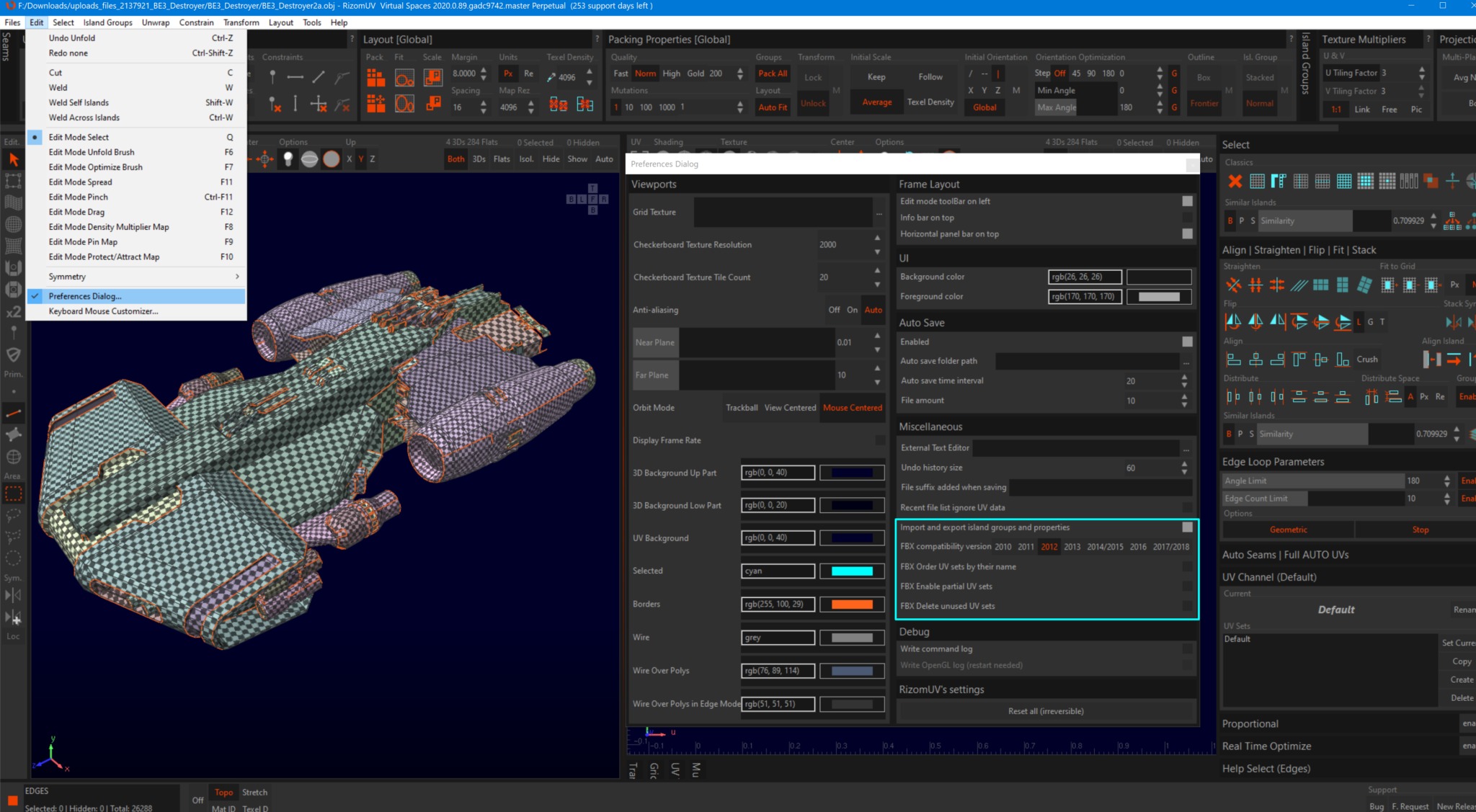
来源:Rizom-lab